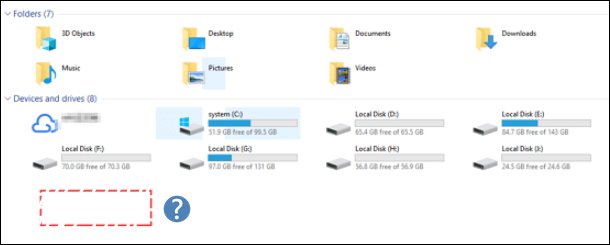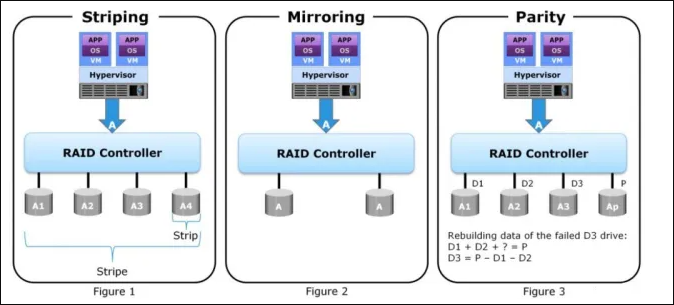-
![]() Réparer un disque dur disparu sous Windows 10 sans perdre ses données
Réparer un disque dur disparu sous Windows 10 sans perdre ses données le 10 Dec 2025
le 10 Dec 2025 6 min de lecture
6 min de lecture -
Logiciel de récupération de données supprimées sur la clé USB
 le 10 Dec 2025
le 10 Dec 2025 6 min de lecture
6 min de lecture -
![]() Meilleures façons de récupérer des données SSD Samsung [3 méthodes]
Meilleures façons de récupérer des données SSD Samsung [3 méthodes] le 10 Dec 2025
le 10 Dec 2025 6 min de lecture
6 min de lecture -
![]() Comment récupérer des données sur une clé USB RAW?
Comment récupérer des données sur une clé USB RAW? le 10 Dec 2025
le 10 Dec 2025 6 min de lecture
6 min de lecture -
![]() Comment faire si un disque dur externe n'apparait pas dans l'explorateur
Comment faire si un disque dur externe n'apparait pas dans l'explorateur le 19 Dec 2025
le 19 Dec 2025 6 min de lecture
6 min de lecture -
![]() Comment faire reconnaître un périphérique USB par mon ordinateur
Comment faire reconnaître un périphérique USB par mon ordinateur le 10 Dec 2025
le 10 Dec 2025 6 min de lecture
6 min de lecture -
![]() Réparer un disque dur non détecté/non reconnu dans le BIOS sans perdre de données
Réparer un disque dur non détecté/non reconnu dans le BIOS sans perdre de données le 10 Dec 2025
le 10 Dec 2025 6 min de lecture
6 min de lecture -
![]() Qu'est-ce que le RAID 5 ? Exigences, avantages et calculateur du RAID 5
Qu'est-ce que le RAID 5 ? Exigences, avantages et calculateur du RAID 5 le 10 Dec 2025
le 10 Dec 2025 6 min de lecture
6 min de lecture -
![]() Comment réparer une clé USB endommagée avec 8 méthodes | 2025
Comment réparer une clé USB endommagée avec 8 méthodes | 2025 le 10 Dec 2025
le 10 Dec 2025 6 min de lecture
6 min de lecture -
![]() Récupération de carte XQD : Récupérer les fichiers supprimés de la carte XQD
Récupération de carte XQD : Récupérer les fichiers supprimés de la carte XQD le 10 Dec 2025
le 10 Dec 2025 6 min de lecture
6 min de lecture
Sommaire
Comment lire une carte SD sur PC ? Puis-je récupérer les données d'une carte SD sous Windows 10?
"J'ai une carte SD de 4 Go et je l'ai utilisée dans la carte de mon appareil photo Canon pour stocker des photos et des fichiers vidéo. Mais maintenant, cette carte est épuisée parce qu'il y a trop de fichiers. J'ai donc décidé de supprimer certaines vidéos inutiles pour libérer de l'espace pour de nouvelles données. Mais en sélectionnant les fichiers à supprimer, j'ai accidentellement marqué certaines photos qui sont uniques et importantes. Existe-t-il un logiciel gratuit et efficace de récupération de carte SD pour Windows 10 qui permet de récupérer un fichier supprimé définitivement ? Mon ordinateur fonctionne sous Windows 10 et j'ai vraiment besoin de récupérer des fichiers perdus, comment faire pour récupérer des données ?"
Pourquoi vous avez besoin d'un logiciel gratuit de récupération de carte SD sous Windows 10 ?
En général, vous utilisez une carte SD dans votre appareil photo numérique, vos téléphones portables et autres appareils pour étendre la mémoire interne afin de pouvoir enregistrer autant de fichiers que vous le souhaitez. Mais ces fichiers ne sont pas sécurisés à 100%. Ils peuvent parfois être perdus pour diverses raisons, par exemple, ne pas pouvoir lire la carte sd, une suppression accidentelle, le formatage de la carte SD, des attaques de virus, etc. Comme d'habitude, il vous est difficile, voire impossible, de résoudre ce problème. Ce que vous pouvez faire, c'est apprendre comment récupérer des photos supprimées lorsque vous subissez une perte de données sur une carte SD. Mais comment pouvez-vous le faire vous-même sous Windows 10 ? Je pense que vous aurez besoin d'un logiciel gratuit de récupération de carte SD sous Windows 10.
Lire la carte SD et récupérer des fichiers perdus sous Windows 10
EaseUS Data Recovery Wizard Free est un logiciel fiable et gratuit de récupération de carte SD entièrement compatible avec Windows 10. Il peut vous aider à récupérer de nombreux types de fichiers tels que des photos, des vidéos, des documents, des fichiers audio à partir de votre carte SD. Le processus de récupération n'est pas compliqué, il suffit de quelques clics. Vous pouvez maintenant telehcarger ce logiciel et apprendre le guide pour récupérer la carte SD et lire la carte SD.
- Conseils
- Veillez arrêter d'utiliser votre carte SD immédiatement après avoir perdu des fichiers ou des données.
- Si vous continuez à utiliser la carte, d'autres problèmes de perte de données se produiront.
1. Rendre la carte SD reconnue par PC.
Connectez la carte SD à un lecteur de carte et insérez le lecteur de carte avec votre carte SD dans un ordinateur.
2. Exécuter le logiciel de récupération de carte SD et analyser la carte.
Lancez EaseUS Data Recovery Wizard sur votre PC et sélectionnez votre carte SD dans l'icône Pilotes externes.
Cliquez ensuite sur Analyser pour commencer à trouver les données perdues sur votre carte SD.

3. Restaurer les données de la carte SD.
Après analyser , vous pouvez prévisualiser et trouver vos fichiers perdus sur la carte SD à partir des onglets répertoriés ci-dessous:
- Fichiers supprimés: Répertorie vos fichiers supprimés
- Disque (avec le nom de votre appareil): Il charge la plupart des fichiers cachés, des fichiers inaccessibles.
- Autres dossiers perdus : Trouver les fichiers qui ont perdu des noms ou des chemins.
- Et vous pouvez utiliser Filtre et Rechercher des données pour trouver rapidement vos fichiers.

4. Restaurer les données de la carte SD.
Vous pouvez vérifier et prévisualiser les fichiers trouvés en double-cliquant.
Puis cliquez sur Récupérer pour enregistrer les fichiers de carte SD trouvés dans un emplacement sécurisé sur votre PC ou sur un stockage externe.

Tutoriel en vidéo pour réparer une carte SD non reconnue ou endommagée
Votre carte SD n'est pas reconnue ou votre carte mémoire est endommagée ? Suivez cette vidéo pour la réparer.
Conseil supplémentaire - Sauvegarder régulièrement vos fichiers
Des problèmes ou soucis sont plus courants de nos jours, comme où est le logiciel pour lire la carte SD ? comment faire si des données sur ma carte SD sont perdues ? Ce sera franchement important de sauvegarder régulièrement des données précieuses dans la vie quotidienne. Ici nous vous recommandons d'un logiciel de sauvegarde populaire - EaseUS Todo Backup, qui vous permet de sauvegarder de fichiers/partitions/disques/système, etc. Voici des étapes simples.
Étape 1. Cliquez sur le bouton "Sélectionner le contenu" de la sauvegarde pour lancer la sauvegarde.

Étape 2. Il y a quatre catégories de sauvegarde de données, Fichier, Disque, OS, et Mail, cliquez sur Fichier.

Étape 3. Les fichiers locaux et réseau seront listés sur la gauche. Vous pouvez développer le répertoire pour sélectionner les fichiers à sauvegarder.

Étape 4. Suivez le guide à l'écran, sélectionnez la destination où vous souhaitez enregistrer la sauvegarde.

Cliquez sur "Options" pour crypter la sauvegarde avec un mot de passe dans "Options de sauvegarde", définissez le calendrier de sauvegarde et choisissez de démarrer la sauvegarde à un certain événement dans "Schéma de sauvegarde". Il existe également de nombreuses autres options que vous pouvez explorer et personnaliser la tâche de sauvegarde en fonction de vos besoins.
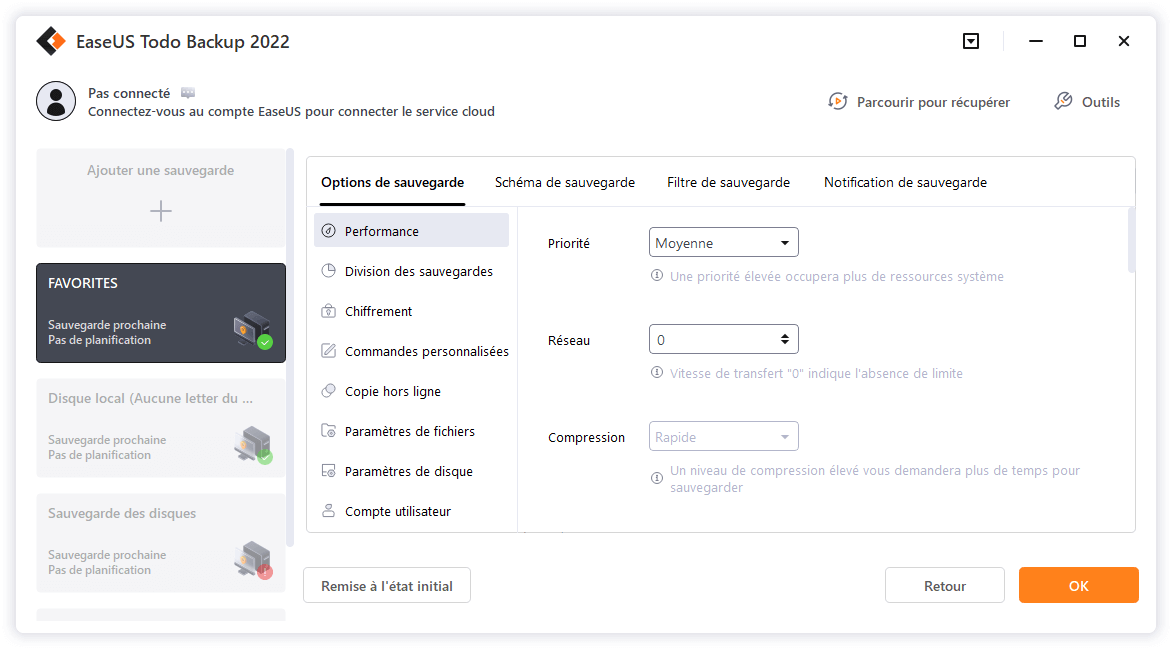
Étape 5. Vous pouvez stocker la sauvegarde sur le disque local, le service de cloud d'EaseUS et le NAS.

Étape 6. EaseUS Todo Backup permet aux utilisateurs de sauvegarder des données à la fois sur un lecteur cloud tiers et sur son propre lecteur cloud.
Si vous voulez sauvegarder des données sur un lecteur en nuage tiers, choisissez Lecteur local, faites défiler vers le bas pour ajouter le périphérique cloud, ajoutez et connectez votre compte.
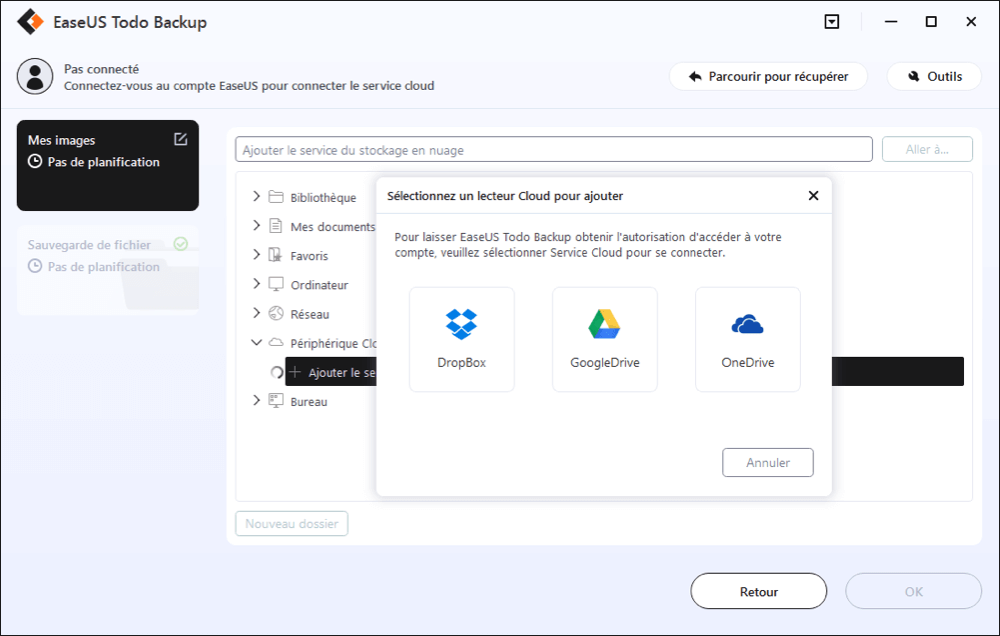
Vous pouvez également choisir le propre lecteur de nuage d'EaseUS. Cliquez sur EaseUS Cloud, inscrivez-vous avec votre compte EaseUS et connectez-vous.

Étape 7. Cliquez sur "Sauvegarder maintenant" pour lancer la sauvegarde. Une fois la tâche de sauvegarde terminée, elle s'affiche sous la forme d'une carte sur le côté gauche du panneau. Cliquez avec le bouton droit de la souris sur la tâche de sauvegarde pour la gérer davantage.

FAQ pour comment lire la carte SD
Quel logiciel pour lire une carte SD ?
EaseUS Data Recovery Wizard Free est un logiciel fiable et gratuit de récupération de carte SD entièrement compatible avec Windows 10/11. Il peut vous aider à récupérer de nombreux types de fichiers tels que des photos, des vidéos, des documents, des fichiers audio à partir de votre carte SD.
Comment lire une carte SD sur PC ?
Sur Windows. Insérez la carte SD dans le lecteur carte de votre ordinateur. Si nécessaire, vous pouvez utiliser un adaptateur externe pour connecter votre carte SD via un port USB. Les cartes MicroSD auront besoin d'un adaptateur pour se connecter à la plupart des fentes pour cartes SD classiques.
Comment lire carte SD sur Samsung ?
- Éteignez votre Samsung.
- Repérez l'emplacement de la carte SD sur votre Samsung et, si nécessaire, retirez sa coque de protection.
- Insérez la carte SD dans le lecteur de carte SD, soit directement, soit à l'aide du plateau d'insertion.
- Rallumez votre Samsung, puis utilisez votre version du gestionnaire de fichiers d'Android (ou un autre gestionnaire de fichiers tiers) pour localiser la carte SD et ses données.
Pourquoi mon PC ne lit pas ma carte SD ?
Il peut y avoir plusieurs raisons pour lesquelles la carte SD n'est pas reconnue ou lue par votre système, par exemple,
- Carte SD physiquement endommagée
- Lecteur de carte ou port USB défectueux
- Carte SD corrompue
- Système infecté par un virus
- Carte SD protégée en écriture
- Pilotes de carte SD non mis à jour
Suivez le guide pour réparer la carte mémoire ou carte SD non détectée/non reconnue sur téléphone Android.
Cette page vous a-t-elle été utile ?

Logiciel de récupération
de données gratuit
Récupérez 2 Go gratuitement !
-
Aveline est une nouvelle rédactrice chez EaseUS. Elle est une passionnée de technologie. Ses articles se concentrent principalement sur la récupération de données et les outils multimédias, domaines dans lesquels elle apporte son expertise approfondie.…
-
Lionel est passionné de technologie informatique, il fait partie de l'équipe EaseUS depuis 8 ans, spécialisé dans le domaine de la récupération de données, de la gestion de partition, de la sauvegarde de données.…

20+
Ans d’expérience

160+
Pays du monde d'entier

72 millions+
Utilisateurs

4,8 +
Note de Trustpilot